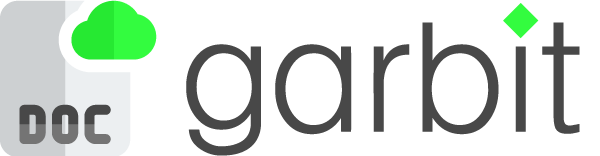Notwendige Schritte vor der Installation
Bevor wir die Schnittstelle Garbit Tradebyte Connector, die Sage 100 mit Tradebyte verbindet, einrichten können, sollten Sie vorerst prüfen, ob bestimmte Voraussetzungen erfüllt sind.
Das ERP System Sage 100 ist ein zentrales und führendes System für die Speicherung der Daten und alle betrieblichen Prozessabwicklungen. Eine zentrale Schnittstelle für eine externe Datenkommunikation aus und nach Sage 100 zu Tradebyte TB.One übernimmt das Produkt Garbit SHIP Connector der Firma Garbit GmbH und Co. KG. Im weiteren Verlauf der Dokumentation ist von der Sage 100 Schnittstelle die Rede.
Für die Datenkommunikation ist Sage 100 führendes System. Das bedeutet, dass alle Artikel, Kunden, Adressen und Auftragsdaten aus Sage 100 kommen oder ins Sage 100 importiert werden. Sollten neue Kunden im Sage 100 ERP-System nicht vorhanden sein, so werden diese in Sage 100 bei Bedarf erstellt.
Die Kommunikation mit Tradebyte wird auf zwei Arten durchgeführt:
- eine synchrone Datenkommunikation per REST-API, zum Beispiel beim Download der Zusatzinformationen für die Bestellungen oder beim Update des Bestellstatus
- Eine asynchrone Datenkommunikation per Austausch der Messages in Form von XML Dateien über eine FTP-Orderstruktur.
#Voraussetzungen
#1. Fernzugriff per VPN oder TeamViewer
- Es wird für die Überwachung der Schnittstelle und für die schnelle Reaktion beim Support oder Monitoring Ereignissen eine VPN-Fernzugriff oder TeamViewer Zugriff benötigt.
#2. ADS-Benutzer "firmrz\Garbit"
- Domänen Benutzer für den späteren Zugriff auf ein Netzwerkorder und auf das Sage AppServer. Wird im weiteren Verlauf des Dokuments als Garbit ADS-Benutzer genannt.
#3. Netzwerkorder "\\xyz\Tradebyte"
- Ein Netzwerkorder Tradebyte mit dem Vollzugriff für den Garbit ADS-Benutzer
#4. Zugang zum AppServer für ADS-Benutzer Garbit
- Zugang zum AppServer: Die Sage 100 Schnittstelle wird direkt auf dem Sage AppServer oder einer separaten Maschine installiert, wo Sage installiert ist. Garbit Tradebyte Connector greift lokal auf Sage 100 Objekte und meldet sich in Sage 100 an.
- Es werden lokale Administrator Rechte für den Server benötigt, wo die Schnittstelle laufen soll.
- Garbit ADS-Benutzer muss eine Gruppenrichtlinien-Berechtigung als Dienst Anmelden besitzen.
Möglicher Pfad in GPO: Computereinstellungen - Richtlinien - Windows Einstellungen - Sicherheitseinstellungen - Lokale Richtlinien - Benutzerrechte - Als Dienst Anmelden
#5. Sage Lizenz
- Garbit Connector Schnittstelle kann sowohl mit Full-Client, als auch mit der 3rd Party Client Lizenz betrieben werden.
#6. Sage Berechtigung
- Die Sage 100 Schnittstelle benötigt nicht nur Berechtigungen für die Anlage der Adressen, Kunden, Lieferanten Informationen, aber auch Berechtigungen für die Anlage der Verkaufsbeleg, Einkauf und Mahnungen.
Es werden weitreichende Berechtigungen für die Warenwirtschaft (WaWi) als auch für das Rechnungswesen (Rewe) benötigt.
#7. Datenbank Berechtigungen für den Garbit ADS-Benutzer
- Für die schnelle Anpassung und Verwaltung der Einstellungen in der Datenbank wird entweder ein separater Benutzer, oder Garbit ADS-Benutzer für den Zugriff auf die Datenbank mit folgenden Berechtigungen benötigt:
- DB_WRITE und DB_READ Rechte in der SQL-Datenbank
- Erstellung der VIEWs, Prozeduren und Funktionen
#8. E-Mail SMTP Zugangsdaten
- E-Mail Versand / E-Mail Reports: Garbit Schnittstelle verschickt an die jeweiligen Mitarbeiter ein E-Mail Report: bei Fehler, Warnungen oder in bestimmten Fällen immer. Zusätzlich und optional wird ein E-Mail Reporting an Garbit eingerichtet, damit Garbit Support Team bei Problemen möglichst schnell und direkt reagieren kann. Dies ist notwendig bei der Verwendung des Garbit Monitorring Services.
#9. Firewall Regeln
| Service/Link | Beschreibung |
|---|---|
| https://apps.garbit.de | Updates der App und automatisches Deployment |
| https://rest.trade-server.net | Kommunikation mit Tradebyte.de |
| https://license.garbit.de | Garbit Lizenz Server |
| ftps://ftp.trade-server.net | FTP Kommunikation mit Tradebyte FTP |
Für die Versendung der E-Mails wird die SMTP Einstellungen und Berechtigungen für die Versendung der E-Mails benötigt.